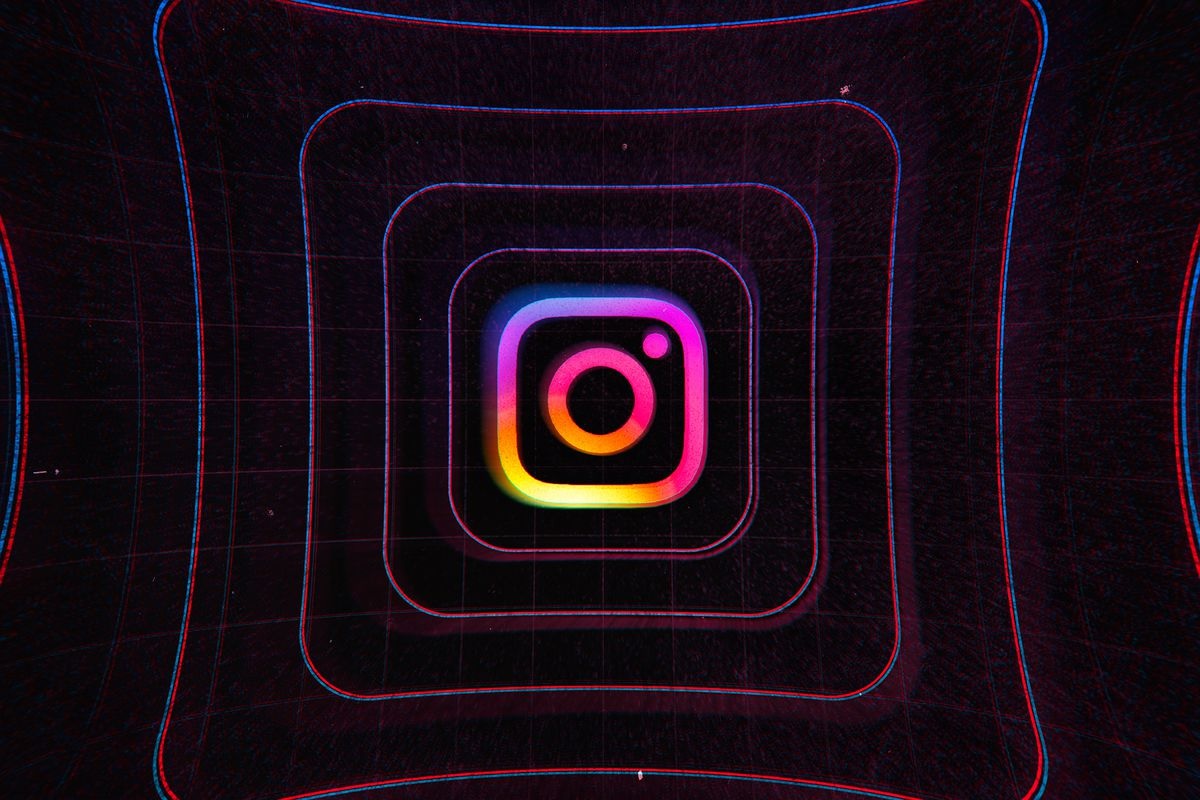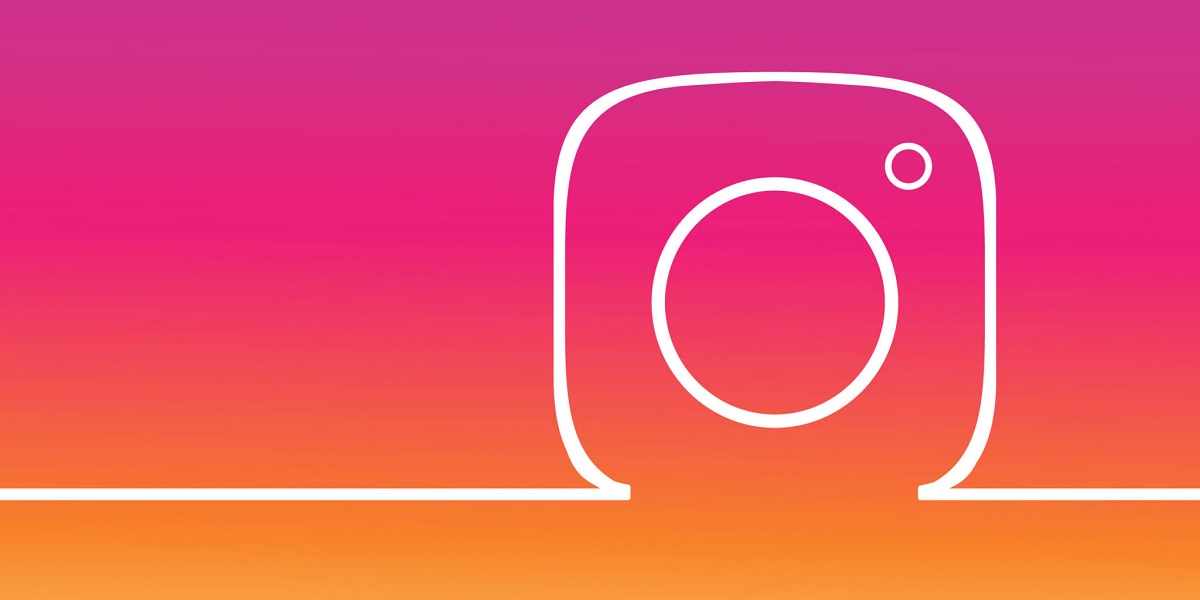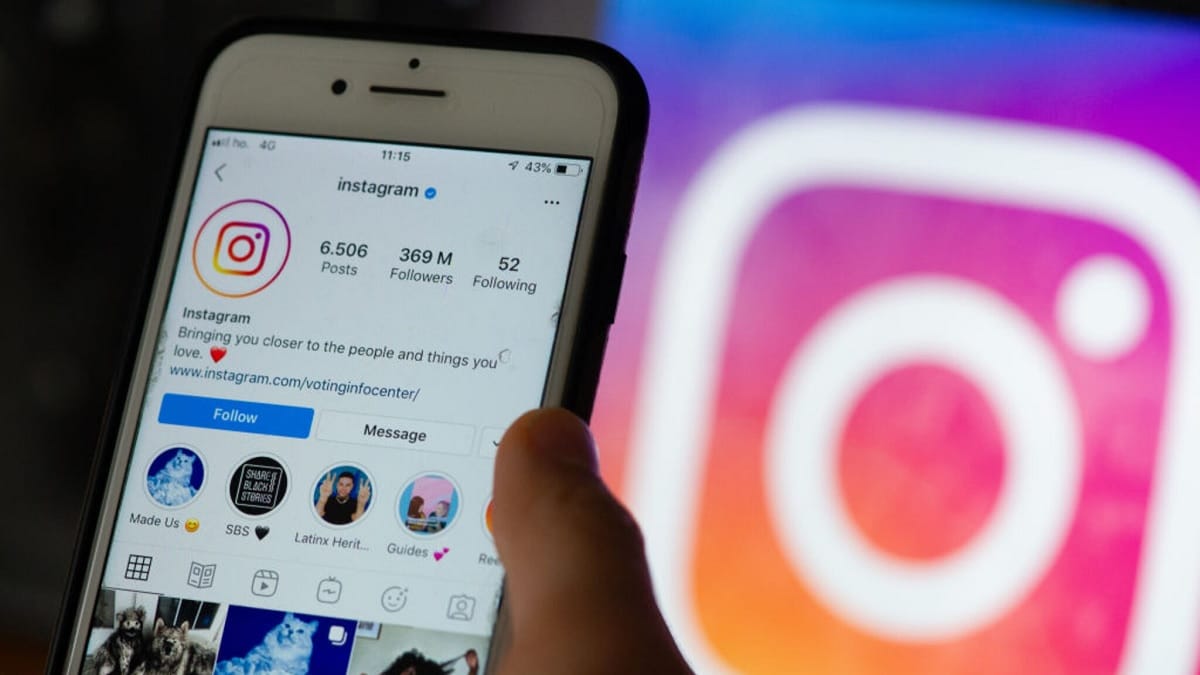
El mensaje «no se pueden actualizar las noticias en Instagram» es algo conocido para la mayoría de usuarios. Es algo que puede ocurrir tanto en la aplicación de la red social como en su versión web. Cuando este aviso sale, la sección de noticias de la app (el feed) no se puede actualizar, ni tampoco la sección de explorar se puede actualizar.
Esto es algo que impide que podamos ver si hay nuevas publicaciones disponibles en Instagram. Nuestra experiencia de uso de la app o de la versión web de la red social pasa a ser mucho peor de este modo. Si este mensaje nos sale en la pantalla, está claro que algo no va bien con la red social. Tenemos que solucionarlo, si bien no en todos los casos esta solución depende de nosotros.
Instagram se ha caído
La causa más común por la que nos sale el aviso que dice que no se pueden actualizar las noticias de Instagram es que la red social, o mejor dicho, sus servidores se hayan caído. Las caídas de los servidores de Instagram no son algo raro, todos hemos experimentado alguna en el pasado. Si esto pasa, la red social sufre notables problemas en su funcionamiento, como que resulta imposible actualizarla. Así que es necesario averiguar si esto pasa o no.
Hay una forma realmente simple y cómoda de salir de dudas en este sentido, que es usar la página web Downdetector, disponible en este enlace. Esta es una página web que nos informa sobre la caída de otras páginas web o aplicaciones, así que funciona también con Instagram. Al entrar en la misma se puede ver si en las últimas horas se han reportado problemas de funcionamiento con la app. Si se observa que hay una enorme cantidad de reportes o quejas, entonces puede parecer claro que se han caído sus servidores.
Además, en esta web hay disponible un mapa donde en tiempo real se puede ver de dónde provienen las quejas o reportes. Lo normal es que cuando una app como Instagram se caiga sea algo que afecta a usuarios en todo el mundo. No se debe descartar que sea algo local o regional, por lo que en dicho mapa vamos a ver si nuestro país o región está afectada también por este problema. Si se ha determinado que la red social se ha caído, solo quedará esperar a que todo vuelva a estar en el aire. El problema se solucionará pasado un tiempo, en algunos casos pasadas unas horas.
¿Funciona la web?
Esto es algo que hemos de comprobar si estamos teniendo problemas con la app de Instagram en la tablet. Se puede dar el caso de que sea solo la aplicación la que está teniendo este problema en su funcionamiento, pero que si accedemos a su versión web desde el navegador no vayamos a ver este aviso informando que no se pueden actualizar las noticias de Instagram. Es algo que merece la pena comprobar en este tipo de situaciones.
Así que podemos abrir el navegador en la tablet y acudir a la página web de Instagram, donde vamos a iniciar sesión con nuestra cuenta. Una vez se haya abierto ya el feed de nuestra cuenta, podemos probar a actualizarlo, o a actualizar la sección de explorar, para ver si es posible en esta versión o no. Ya que si es posible usando la web, entonces se puede tratar de un problema propio de la aplicación de Instagram para nuestra tablet. Puede que en muchos casos el problema exista también en la web, pero al menos es bueno descartar esta opción como la causa.
Conexión a Internet
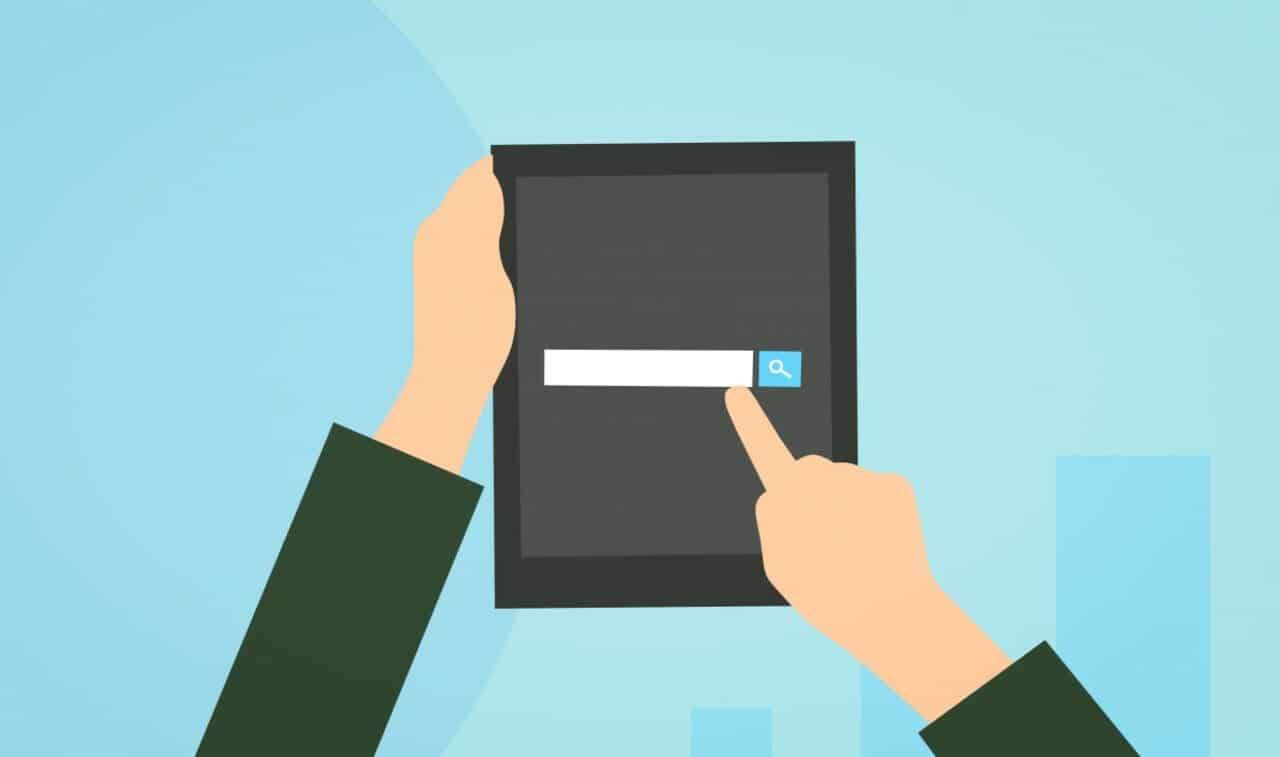
La conexión a Internet es otra causante de muchos problemas relacionados con Instagram, también este que estamos tratando en esta ocasión. Instagram necesita de conexión a Internet para funcionar en la tablet, pero si hay problemas con la conexión, se pueden originar problemas en la red social, como que no podamos actualizar la sección de noticias de la misma.
Podemos cambiar de conexión (pasar de datos a WiFi o viceversa), para ver si seguimos teniendo este problema con Instagram en la tablet. Ya que si cuando cambiamos de conexión deja de ocurrir, entonces estaba claro que era esa conexión la que estaba teniendo problemas. Si queréis, podéis abrir también otra app que necesite de conexión a Internet, como Facebook o el navegador. Si estas apps funcionan, no es la conexión el causante del error.
Si estáis notando problemas con la velocidad, podemos desconectar dicha conexión en ese momento (como desconectar el WiFi), y dejarla apagada durante unos cuantos segundos o un minuto. Luego la activamos de nuevo en la tablet y probamos a actualizar esta sección de noticias de la red social. En muchos casos será posible y ese aviso dejará de salir entonces.
Borrar caché de Instagram
Como ya sabéis, la caché puede ser la causa de muchos problemas con aplicaciones en Android. Esta caché es una memoria que se va generando a medida se usa una app en el dispositivo, la tablet en este caso. Ayuda a que la app tenga un funcionamiento algo más fluido en la tablet. Se abrirá algo más rápido y tendremos una experiencia mejor en general. Por desgracia, si se acumula demasiada caché es muy probable que se vaya a corromper y entonces tengamos problemas con alguna app, en este caso Instagram.
Esto es algo que puede ocurrir sobre todo si nunca hemos borrado dicha caché de Instagram, por lo que se ha acumulado una gran cantidad a lo largo del tiempo en la tablet. Es muy probable que se haya corrompido y tengamos entonces problemas con la app. Para borrar dicha caché, los pasos que tenemos que seguir son:
- Abre los Ajustes de la tablet.
- Acude al apartado de Aplicaciones.
- Abre el listado de todas las aplicaciones instaladas en tu tablet. Busca Instagram en este listado.
- Entra en la app.
- Dirígete al apartado de Almacenamiento.
- Pulsa en el botón que dice Borrar caché. En muchos casos será el botón que dice Borrar caché y datos, por lo que no tienes más opción que usar ese.
Al haber borrado estos datos, estamos haciendo que la app quede completamente limpia. Toda la caché que había acumulada hasta ahora, así como datos de la app, se han eliminado. Esto debería haber ayudado a poner fin a este problema con Instagram, así que podemos probar a abrir la app en la tablet y ver si ahora podemos actualizar dichas noticias o no. Vais a notar que las primeras veces que abráis la app tras haber borrado su caché funciona algo más lenta, sobre todo a la hora de abrirse. A medida se vaya generando más caché esto se solucionará.
Actualizaciones
Muchos problemas con aplicaciones surgen porque estamos usando una versión que ya no es compatible o donde hay algún error. Por eso, si actualizamos dicha aplicación, Instagram en este caso, a una nueva versión, dicho problema va a desaparecer. Se trata de algo que suele funcionar bien cuando esto ocurre en Android, por lo que podemos comprobar si tenemos alguna actualización pendiente para la red social.
En la Google Play Store podemos acudir al perfil de Instagram para ver si hay una actualización disponible o a la sección de Gestionar apps, donde tenemos un apartado de actualizaciones, donde se verá si Instagram tiene una actualización disponible actualmente. Si este es el caso, solo tendremos que proceder a actualizar la red social en la tablet. Esto es algo que tardará unos cuantos segundos y entonces la versión más reciente de la misma estará instalada en nuestra tablet.
Una vez actualizada, podemos abrir la aplicación. Es muy probable que este mensaje que decía que no se pueden actualizar las noticias de Instagram haya dejado de salir ya. La sección de noticias se puede actualizar con normalidad, al igual que la sección de explorar. Podemos usar la app con total normalidad en nuestra tablet.
Eliminar y volver a instalar la app
Una solución a la que podemos recurrir si este problema sigue ocurriendo con Instagram es desinstalar la app de la tablet, para luego volver a instalarla. Puede sonar como algo absurdo, pero en muchas ocasiones nos permite solucionar problemas que había en el funcionamiento de la misma. En este caso que no se puede actualizar dicha sección de noticias de la red social. Este proceso se puede hacer de una forma sencilla, totalmente en la Play Store:
- Abre la Google Play Store.
- Busca Instagram en la tienda usando su barra de búsqueda en la parte superior.
- Entra en el perfil de la red social en la tienda.
- Debajo del nombre Instagram verás un botón de Desinstalar. Pulsa en el mismo.
- Espera a que la app se elimine de la tablet.
- Cuando esto haya ocurrido, debajo del nombre Instagram verás que ahora sale un botón verde que dice «Instalar». Pulsa en este botón.
- Espera a que se instale la app en tu tablet.
- Una vez instalada, abre la app e inicia sesión.
En muchos casos cuando hayamos iniciado sesión todo funcionará bien de nuevo. La sección de noticias se puede actualizar y ya se ha puesto fin a este molesto problema.